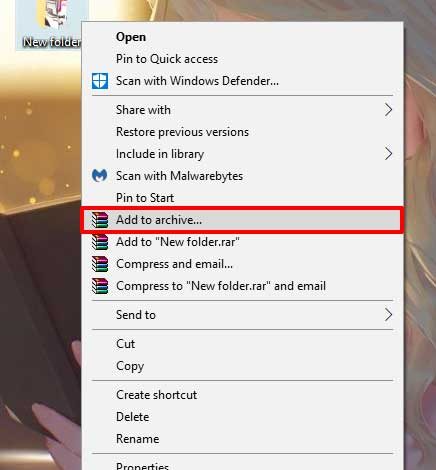
عندما تقوم بتحميل ملفات من على الانترنت اذا كانت برامج او العاب او غيره من الملفات قد تكون معطوبة بشكل كامل لا تفتح معك بأي شكل من الاشكال و تريد مسحها و لكن الملفات لا تمسح ايضا و هذا بسبب ان بعض الاخطاء البرمجية فى الملف الذى قمت بتحميله لا تسمح بحذفه بجانب ايضا بمجرد تجربة فتح الملف قد يتشنج الكمبيوتر ” يهنج ” و يتوقف عن العمل و قد يعيد تشغيل الكمبيوتر تلقائي بدون اي تدخل منك او يطلب منك صلاحيات المدير لمسح الملفات و هذه قصة طويلة و مزعجة فى نفس الوقت , لهذا سوف اقدم اليكم فى هذا الموضوع طريقتين تعتبر من افضل و اسهل الطرق لمسح اي ملف او برامج او مجلد على الكمبيوتر
مسح الملفات التي لا تقبل الحذف باستخدام WinRAR
كيفية مسح الملفات و المجلدات التي لا تقبل الحذف عبر CMD
del
فى صندوق CMD و بعدها مساحة ثم مسار الملف
هناك اكثر من طريقة لتحديد مسار الملف الذى تريد حذفه :
1 – اول طريقة و هي معرفة اين يوجد الملف الذى تريد حذفه و كتابة المسار الخاص به كمثال ” C : usersyourname> “
2 – امام عن الطريقة الثانية تذهب الى الملف الذى تريد حذفه ثم الضغط كليك يمين على الملف لتفتح اليك قائمة تذهب الى اخر اختيار و هو Properties لتفتح اليك صفحة اخرى بها مسار الملف امام كلمة Location
3 – اما عن الطريقة الثالثة و هي انك تقوم بفتح بسحب الملف الذى تريد حذفه بشكل مباشر على CMD
بعد الانهاء من كتابة الامر ثم المسار قم بالضغط على Enter او ادخال لتظهر اليك رسالة تطلب منك هل انت نتأكد بمسح الملف تقوم بالضغط على حرف Y ثم ادخال ليتم مسح الملف بشكل كامل .
اما عن طريقة مسح مجلد عبر صندوق اوامر CMD يجب ان تعرف ان من المهم ان يكون المجلد الذى تريد حذفه فارغ بشكل كامل حتى تستطيع حذفه , فى البداية بدل ادخال أمر ” del ” قم بإدخال أمر
rmdir
ثم نفس الخطوات مسافة ثم مسار المجلد الذى تريد مسحه و سوف يتم المسح , هذه كانت افضل طريقتين من خلاله تستطيع ان تقوم بمسح اي ملف لا يقبل الحذف و لمزيد من الشرح يمكنك مشاهدة الفيديو الذى فى الاعلى .
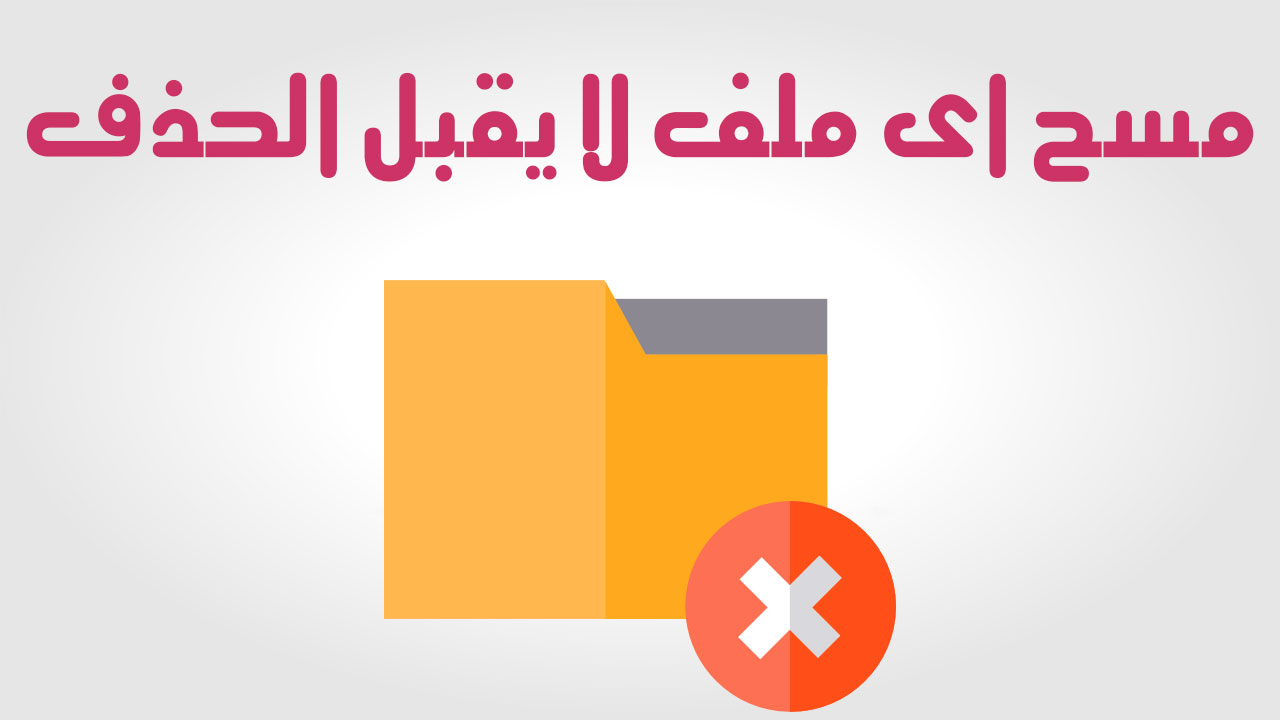
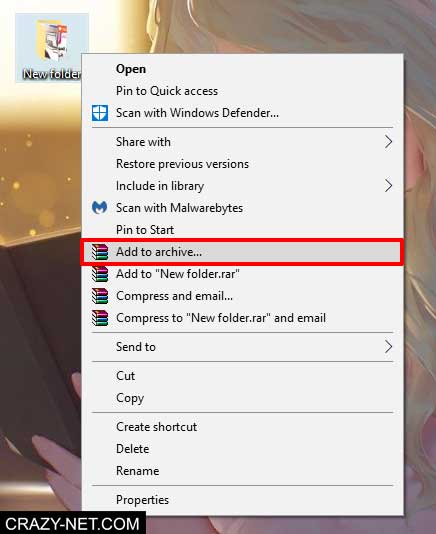
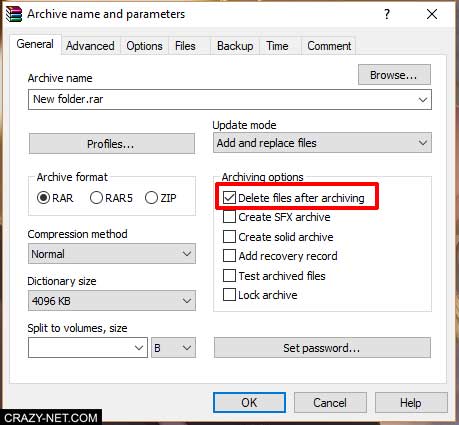
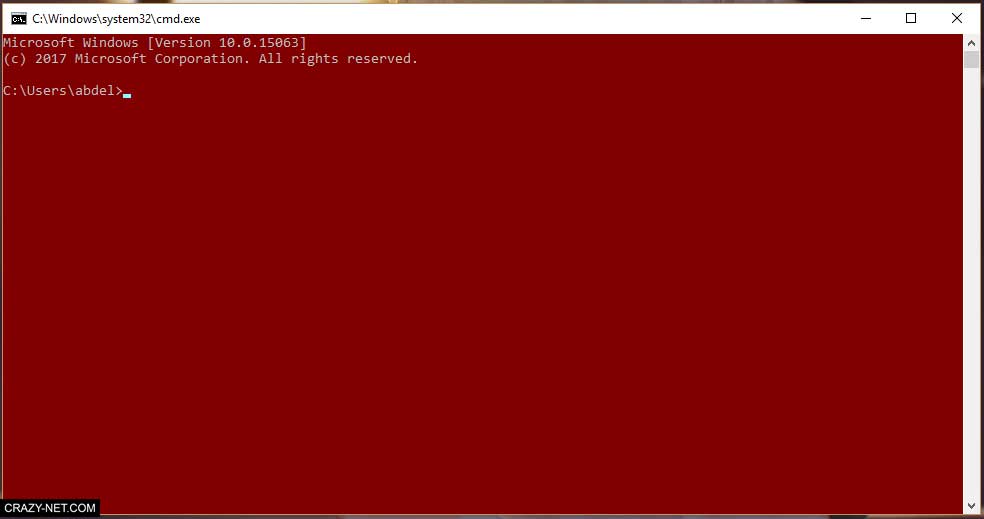
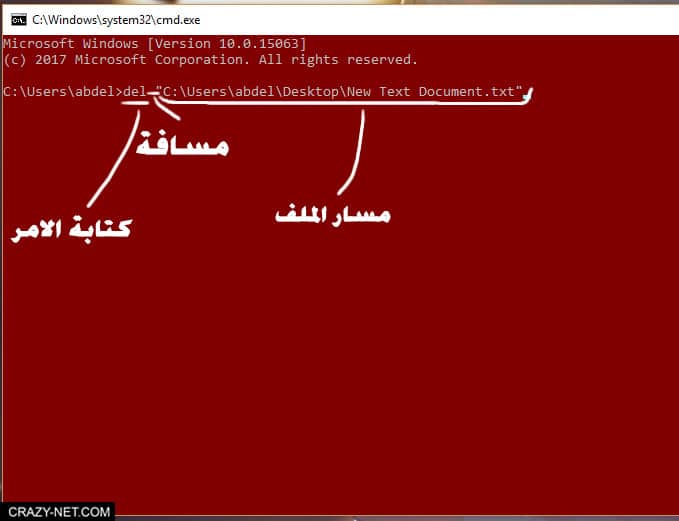
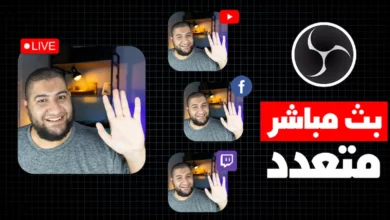

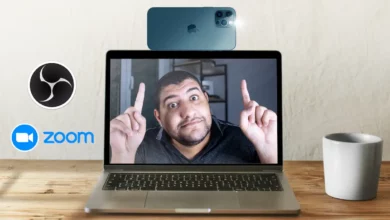

جربت الكثير جدا من الادوات والبرامج ولم تفلح حتى اوامر cmd جربتها وتسببت لي في حذف ملفات اخرى مهمة ولم تحذف المجلد المستعصي وياللعجب بعد تجربة طريقتك باستخدام الونرار نجحت فورا وبدون عناء لك كل الشكر لتخليصي من كابوس هذا المجلد ولا انصح الكثيرين باستخدام اوامر cmd اذا كان لهم ملفات مهمة على وحدة التخزين نفسها ومشكور مرة اخرى والسلام.
سعيد ان الموضوع نجح معك و انا الصراحة استخدم CMD بشكل كبير تقريباً في كل تعاملاتي مع الكمبيوتر في الحذف أو أي شىء آخر , و لكن حسب نوع الملف و سبب عدم حذفه
عشان كده حبيت اذكر كافة الطرق اللي اعرفها يمكن تساعد والحمدلله ان فيه طريقة نجحت معك 🙂
بارك الله علي كل من ساهم في حل المشكله لدي باستخدامي باستخدام WinRAR